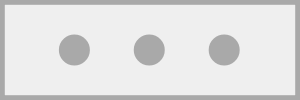エフェクトモード
このページの"説明","教えてチップ"は不完全です。気長に完成を待つか、編集者として追記してください。
※現在書かれているのはモーションコントローラー版の"教えてチップ"です。既存のものをコメントアウトして追記してください。

特殊なエフェクトでフレックをユラユラ動かします。エフェクトにはグツグツ、サラサラ、ユラユラなどを用意しました。
エフェクトモード
ツール

スカルプチャーやペインティングのフレックにちょっとした動きを加えるツールです。スタイルやコート、エフェクトとの組み合わせもOK。
まずは、お試しあれ。
ちなみにフレックがゆるゆるしてた方がエフェクトの効果は高くなります。たいして変わらないじゃんと不満を言う前に、
まずはスタイルモードのゆるみをいじってみてください。
それぞれのツールではチップをうまく動かしてじっくり調節できるほか、ビッグブラシを使えば複数のオブジェクトを一度にガツンと調節できます。ここからは、
ビッグブラシの使い方。適当にツールを選んだら、まずは[モーション2]の[〇]を押してください。それから[モーション2]をひねりながら[モーション1]から離すと、
チップの頭にワイヤーフレームが登場。[モーション2]をひねりながら[モーション1]から手を離すほどフレームはさらにビッグに、[モーション1]に近づけるとスモールになります。
フレーム内のオブジェクトはすべて選んだツールの効果を受けます。サイズの大きいシーンをクリエイト中、
全体の雰囲気をガラリと変えたい時なんかに便利です。
たとえば、シーンの一部にアニメーションを加えたい時ありますよね。そんな時、ビッグブラシとドキドキを組み合わせれば、
そこだけ一定のリズムで脈打つ不思議な世界に生まれ変わるはずです。
▶ツール【エフェクトモード】
プラス/マイナス

プラスとマイナスを切り替えます。使ってるツールによって効果は変わりますが、簡単に言うと、
プラスは何かを追加して、マイナスは何かを削除するということ。
コートモードのグロウを例に挙げると、グロウの効果を適用するか削除するかということになりますね。
スカルプトモードのシェイプをスタンプの場合は、シェイプを加えるかシェイプの形で切り抜くかということ。
[モーション2]の頭で[モーション1]のお尻を軽く叩くと、ササッと切り替え可能です。
ガイド

作品を組み立てるのに役立つヒントをそろえました。グリッドからプロジェクションまで、どんなものでもございます。
▶ガイド【エフェクトモード】
表示/非表示

さまざまなオブジェクトを出したり隠したり。これがなければクリエイトは始まりません。
▶表示/非表示【エフェクトモード】